windows10用户名密码 win10开机密码和用户名如何设置
windows10用户名密码,在计算机操作系统中,Windows 10是目前最为广泛使用的系统之一,作为用户我们经常需要设置用户名和密码来保护自己的个人信息和数据安全。如何设置Windows 10的开机密码和用户名呢?在这篇文章中我们将会详细介绍设置Windows 10用户名和密码的步骤和注意事项,帮助您更好地保护您的电脑和个人隐私。无论您是新手还是有经验的用户,本文都将为您提供清晰明了的指导,让您轻松设置Windows 10的开机密码和用户名。
具体步骤:
1.首先我们点击windows10系统左下角的开始菜单,然后找到开始菜单里的所有应用。Windows10系统的所有应用包含的电脑自带的程序以及我们后期安装的所有程序。
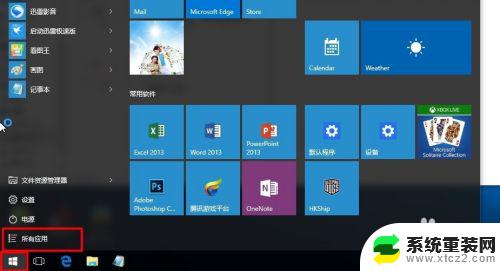
2.接着我们需要在所有应用里找到 控制面板 ,控制面板在属于windows系统自带的软件。所以我们需要找到所有应用下的 windows系统 选项,打开windows系统 选项后,就会找到 控制面板。
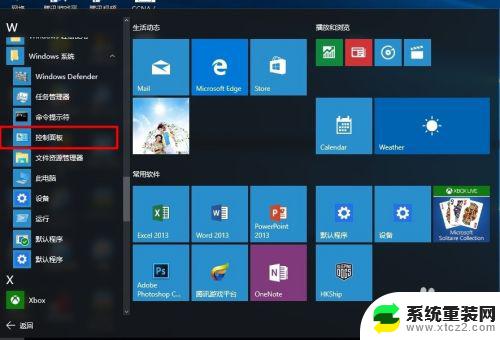
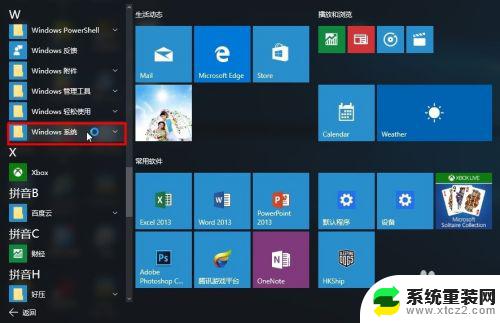
3.打开控制面板,因为我们需要设置的是开机密码和用户名。那么他们属于 用户账户,我找到用户账户选项 ,用户账户选项下只有一个选项,点击打开 更改账户类型。
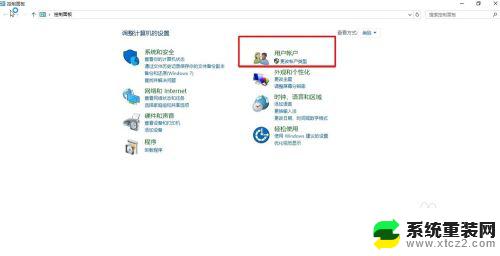
4.打开 更改账户类型 后,我们就进入了管理账户界面。点击最下方在电脑设置中添加新用户,也给电脑增加多个用户,今天不详述。 我们点击需要更改的用户名。
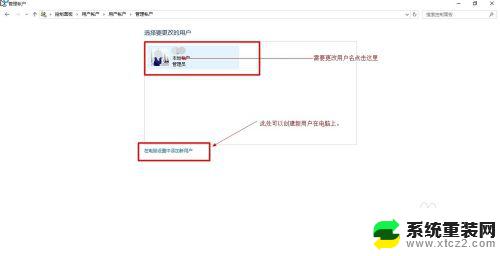
5.现在进入的是更改账户界面, 最上面 更改账户名称,可更改用户名。 因为我的电脑取消了密码所以第二选项是创建密码,如果你有密码此处会显示修改密码。这就是开机密码的修改。第三个选项更改账户类型,我们也更改账户的权限,比如管理员账户,一般账户,访客账户等。可自行探索
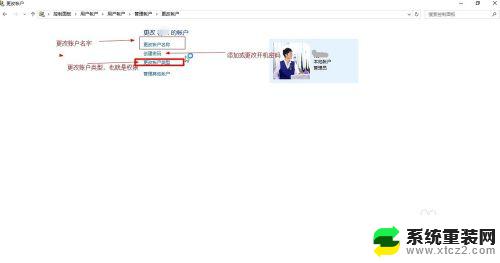
6.我们点击更改账户名称后会进入以前界面,提示重命名账户,这里就可更改电脑用户名了。 提示此处可使用中文哦!
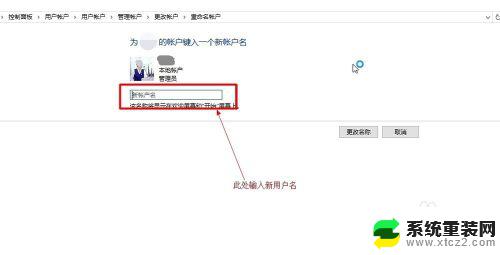
以上是关于Windows 10用户名和密码的全部内容,如果您需要,可以按照小编提供的步骤进行操作,希望这对您有所帮助。
windows10用户名密码 win10开机密码和用户名如何设置相关教程
- windows10修改用户名和密码 win10 修改账号名字和密码教程
- 连接win10打印机需要用户名和密码 连接共享打印机需要输入用户名和密码怎么办
- windows10用户密码设置 Windows10如何开启密码登录
- win10共享需要输入用户名和密码 Win10访问共享文件需要密码如何取消
- win10用户设置密码 win10系统账户登录密码修改步骤
- windows10设置密码开机密码 如何在Windows10电脑上设置开机密码
- win10登录密码设置 win10如何设置账户登录密码
- windows10 设置密码 win10设置开机密码步骤
- win10家庭版更改本地账户用户名 如何在win10家庭版中更改用户名
- win10怎么删除登录账户密码 win10开机密码删除方法
- win10怎么设置触摸滚轮 笔记本触摸板怎么设置滚动功能
- win10麦克风音量怎么调大 win10怎么调整麦克风音量大小
- 如何把桌面的图标隐藏 Windows10系统显示隐藏桌面图标的方法
- 电脑显存一般多大 如何在Win10系统中查看显卡显存大小
- win10还原系统怎么还原 Win10一键还原教程
- win10电脑怎么连接宽带网络 win10宽带连接设置教程
win10系统教程推荐
- 1 win10快捷方式怎么创建 在Win 10桌面上如何创建快捷方式
- 2 电脑开机密码输错了,电脑被锁定怎么办 Windows10系统密码输错被锁住了怎么恢复登录
- 3 电脑上面的字怎么调大小 WIN10电脑系统如何修改系统字体大小
- 4 电脑一直弹出广告怎么办 win10电脑弹广告怎么办
- 5 win10无法找到局域网电脑 Win10系统无法发现局域网内其他电脑解决方法
- 6 电脑怎么更改默认输入法 win10怎么设置中文输入法为默认
- 7 windows10激活免费 免费获取Win10专业版激活密钥
- 8 联想win10忘记密码无u盘 Windows10忘记开机密码怎么办
- 9 window密码咋改 win10开机密码修改教程
- 10 win10怎么强力删除文件 笔记本文件删除技巧